Функция Try&Decide позволяет создать виртуальный диск на вашем компьютере, то есть безопасное, контролируемое временное рабочее пространство без необходимости установки специальных программ виртуализации.
Используя виртуальный диск, вы сможете выполнять различные операции в установленной системе, не беспокоясь о том, что они могут привести к повреждению установленной операционной системы, программных приложений или ваших данных.
После выполнения виртуальных изменений можно применить все изменения к реальной системе. Можно отменить все эти изменения.
Имейте в виду, что вы не сможете сохранить какие-то отдельные изменения, отменив остальные.
Если вы сделали изменения, которые хотите применить к реальной системе, то применить эти изменения можно после закрытия утилиты "Try&Decide". Затем можно вновь запустить утилиту, чтобы попробовать другие изменения и, если нужно, сохранить.
Используя данную функцию можно пробовать такие операции, как открытие файлов писем электронной почты от неизвестного отправителя, установка и запуск новых программных приложений или посещение Web-сайтов с потенциально небезопасным содержимым.
Как работает пробный режим.
Запустите программу. Выберите Действия > Try&Decide в главном меню программы или щелкните по категории Try&Decide в главном окне программы.

Если на жестком диске отсутствует "Зона безопасности Acronis", программа предложит создать "Зону", затем вновь запустить утилиту "Try&Decide". Создание "Зоны безопасности Acronis" обязательное условие, использование функции "Try&Decide" без нее невозможно.
Не создавайте "Зону безопасности Acronis" на внешних носителях, потому что в этом случае "Пробный режим" работать не будет.
Иногда может оказаться, что в "Зоне безопасности Acronis" мало свободного места. В этом случае программа сообщит, что вы не сможете запустить пробный режим из-за нехватки свободного места. Чтобы решить эту проблему, надо увеличить размер "Зоны безопасности Acronis" и вновь запустить пробный режим.
Если в "Зоне безопасности Acronis" сохранен образ системного диска, то запуск утилиты "Try&Decide" не повлияет на этот образ и не повредит его. Этот образ будет в полной безопасности, даже если вы решите не сохранять изменения, сделанные в пробном режиме.
Настройте параметры утилиты Try&Decide .
Возвращение системы в предшествующее состояние.
Если вы отведете время для пробных изменений, программа будет отслеживать изменения до тех пор, пока почти не истечет отведенное вами время. Затем программа выведет сообщение "Компьютер будет перезагружен через 5 минут", давая вам время принять решение, применить или отменить изменения, сделанные на этот момент. Если вы проигнорируете сообщение, программа автоматически перезагрузит систему, отменив изменения в процессе перезагрузки.
Чтобы сохранить настройки, нажмите OK.
Настройки предупреждающих сообщений.
Выберите, когда отображать сообщения, которые будут предупреждать вас о неспособности программы продолжать отслеживать изменения системы в виртуальном режиме из-за окончания свободного пространства в "Зоне безопасности Acronis".
Чтобы сохранить настройки, нажмите OK.
Автозапуск.
Данная настройка позволяет выбрать, нужно ли запускать пробный режим автоматически при каждой загрузке системы.
Установите переключатель в положение "Включить", если необходимо запускать пробный режим при каждой загрузке системы.
Установите переключатель в положение "Выключить", если нет необходимости в автоматическом запуске пробного режима.
Чтобы сохранить настройки, нажмите OK.
Если вы решите отслеживать изменения на всех дисках (разделах) жесткого диска, снимите флажок у параметра "Отслеживать изменения только системного раздела".
Запустите пробный режим, щелкнув кнопку "Включить Пробный режим".
Программа Acronis начнет отслеживать все изменения в операционной системе и файлах и временно сохранять все эти изменения на виртуальном диске, который создаст для этой цели в "Зоне безопасности Acronis".
Выполнив все изменения, которые вы хотели попробовать, вновь запустите "Try&Decide" , чтобы принять решение.


Внимание.
"Try&Decide" при любой перезагрузке компьютера автоматически отменяет все изменения, поэтому не перезагружайте компьютер, если хотите применить изменения к реальной системе.
Примечание.
При работе в пробном режиме наблюдается некоторое снижение быстродействия системы. Но оно того стоит. Кроме того, процесс применения изменений может занимать значительное время.
Утилита "Try&Decide" не может отслеживать изменения разделов дисков, поэтому вы не сможете использовать пробный режим для виртуальных действий с разделами, таких, как изменение размеров или структуры разделов.
В пробном режиме вы не сможете выполнять резервное копирование в "Зону безопасности Acronis" и восстанавливать данные из "Зоны безопасности Acronis", потому что функция "Try&Decide" во время своей работы блокирует доступ к "Зоне безопасности Acronis".

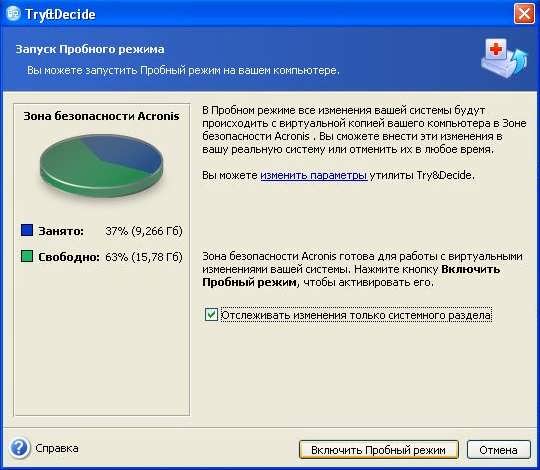
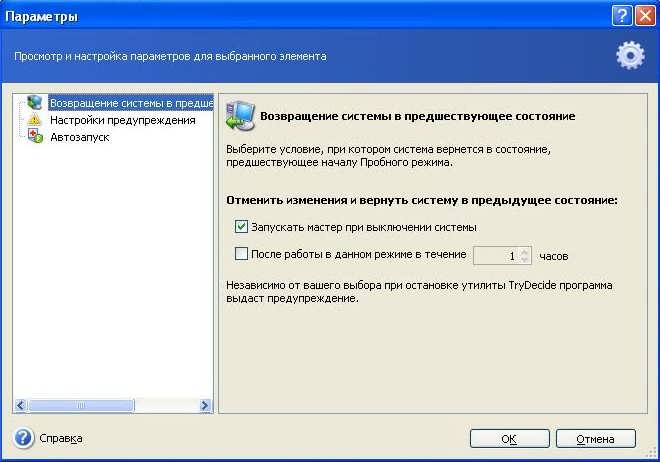

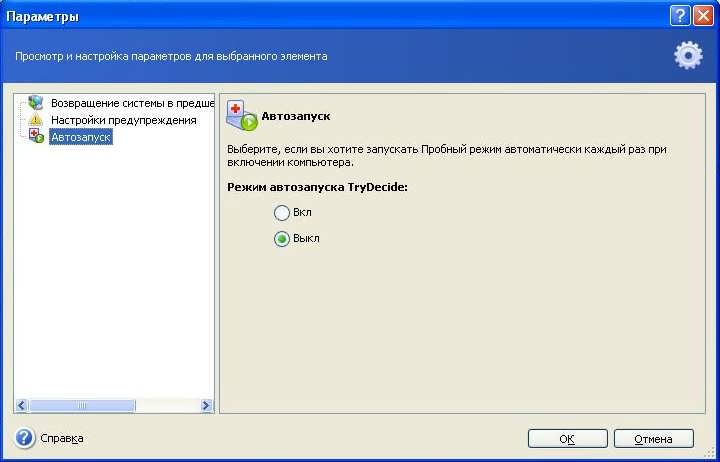
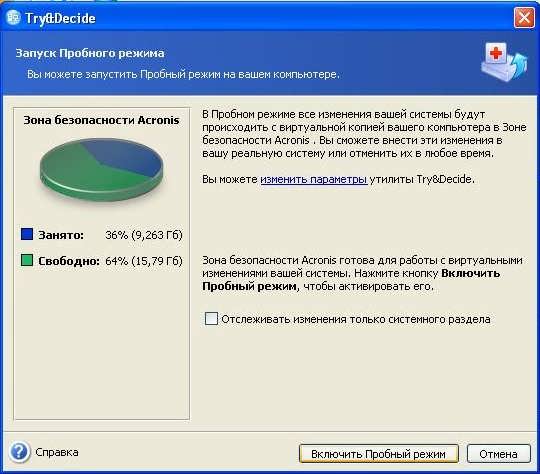


 Россия
Россия